mysql压缩包文件
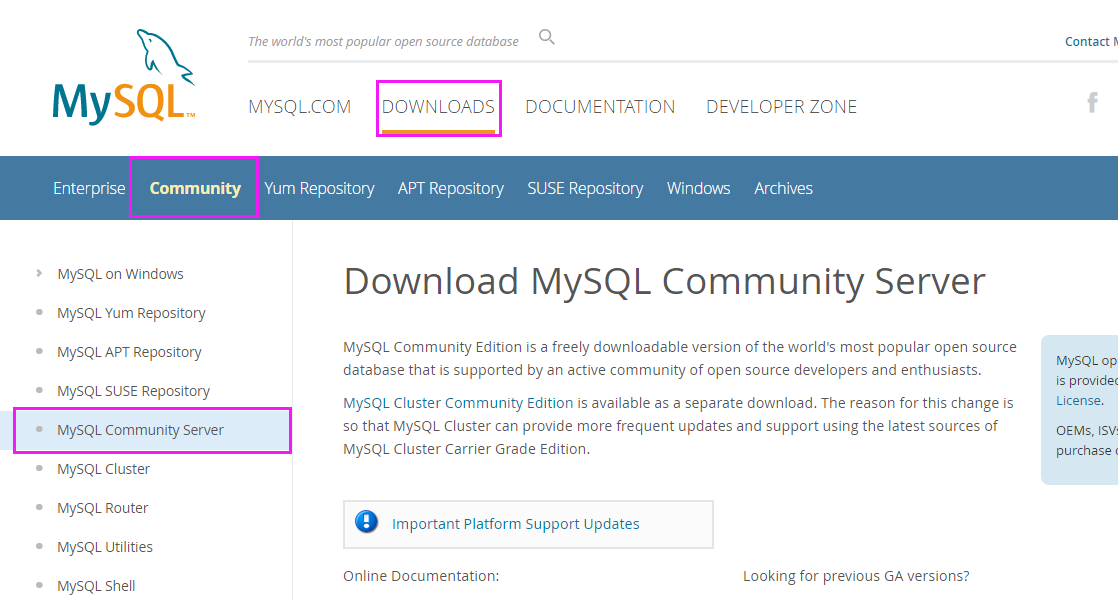
对应的系统和版本号,这里下载windows64位zip包
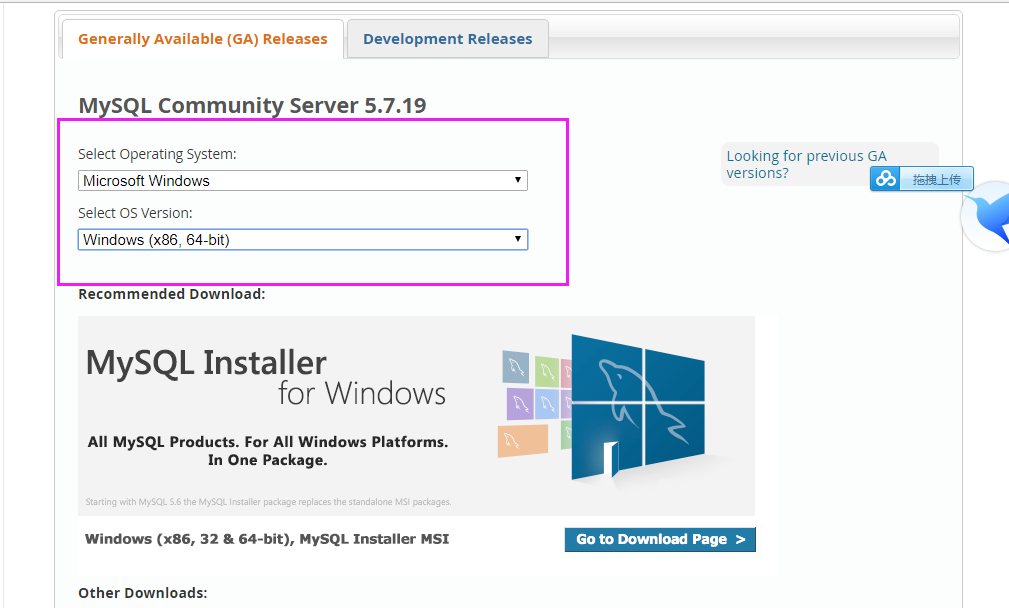

压缩包解压安装
1.解压zip包到指定目录可以安装在任意一个系统盘,本人习惯安装在D盘下面,目录结构如下 D:\Program Files\mysql-5.7.19-winx64 目前为止只是把压缩包下载下来然后解压到相应目录中,还没有安装mysql服务。
配置my.ini文件
在D:\Program Files\mysql-5.7.19-winx64(注意这个目录要和你自己的目录,我这里下载的是5.7版本,要是你下载的是5.5版本,这个目录是不一样的)目录下新建一个配置文件,文件名叫my.ini,然后把下面的配置代码复制到在my.ini(代码中的路径要改成自己的文件存放路径)。如图:
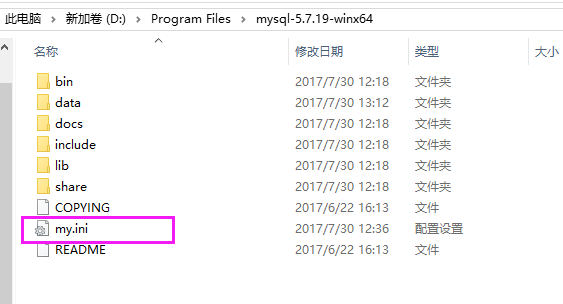
my.ini文件内容如下:
[mysql]
# 设置mysql客户端默认字符集
default-character-set=utf8
[mysqld]
#设置3306端口
port = 3306
# 设置mysql的安装目录
basedir=D:\Program Files\mysql-5.7.19-winx64
# 设置mysql数据库的数据的存放目录
datadir=D:\Program Files\mysql-5.7.19-winx64\data
# 允许最大连接数
max_connections=200
# 服务端使用的字符集默认为8比特编码的latin1字符集
character-set-server=utf8
# 创建新表时将使用的默认存储引擎
default-storage-engine=INNODB
安装mysql服务:
以管理员身份运行,在开始目录下找到这个cmd.exe右键以管理员身份运行。注意一定要以管理员身份运行,不然不能安装成功的。以管理员身份打开cmd窗口后,将目录切换到你解压文件的bin目录,再输入mysqld install回车运行就行了。如图:
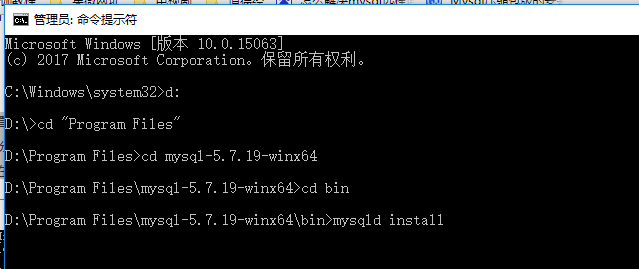
安装成功会提示

MySQL安装完后还有很重要的步骤,需要运行mysql_install_db初始化mysql这个系统库,才能正常启动。
当运行完成后mysql-5.7.19-winx64文件夹下会多出一个data文件夹,并且里面会初始化好多数据进去。记住data文件夹一定不能手动创建。如图:

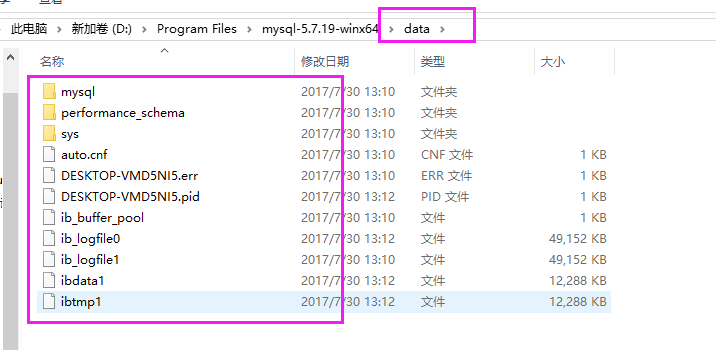
开始mysql服务。
①控制面板-》管理工具-》服务-》mysql-》启动。
至此,可以使用mysql服务了。在安装后,启动过程中,要是出现1066的错误,就是因为my.ini配置的问题,着重去看看my.ini里面的路径有没有修改成自己的路径。
在输入命令mysql -uroot -p连接数据库时会提示输入密码,root的密码默认为空,直接按回车就行了
或者用管理工具Navicat Premium连接本地库,如图:
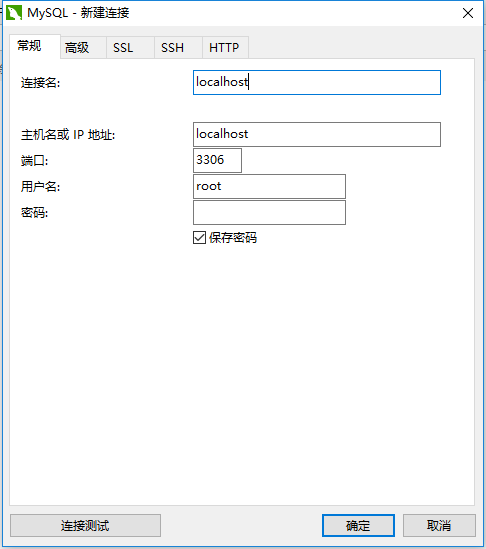
此时如果出现10038错误,那么继续以下操作
10038错误是:远程3306端口未对外开放。
于是下面进行远程3306端口开放操作。
首先远程连接服务器,点击“开始”-“管理工具”-“高级安全Windows防火墙”
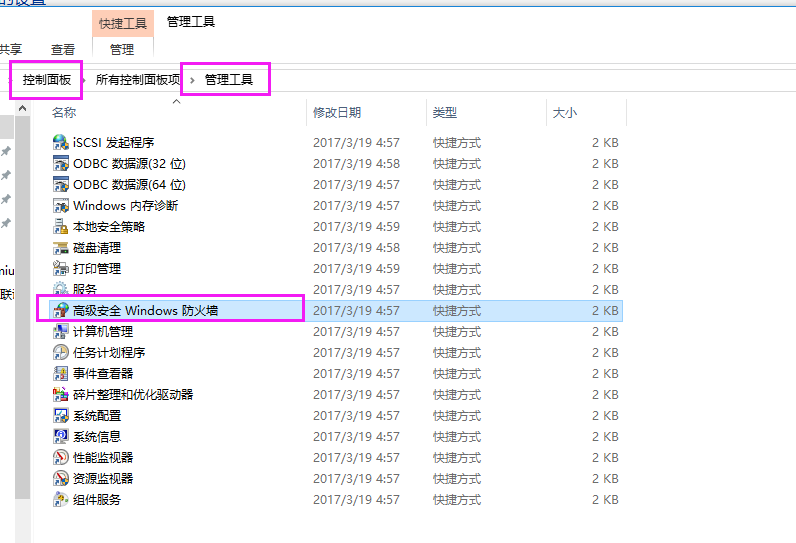
在打开的窗口中,左边选中“入站规则”,右边点击“新规则”来新建一个入站规则。
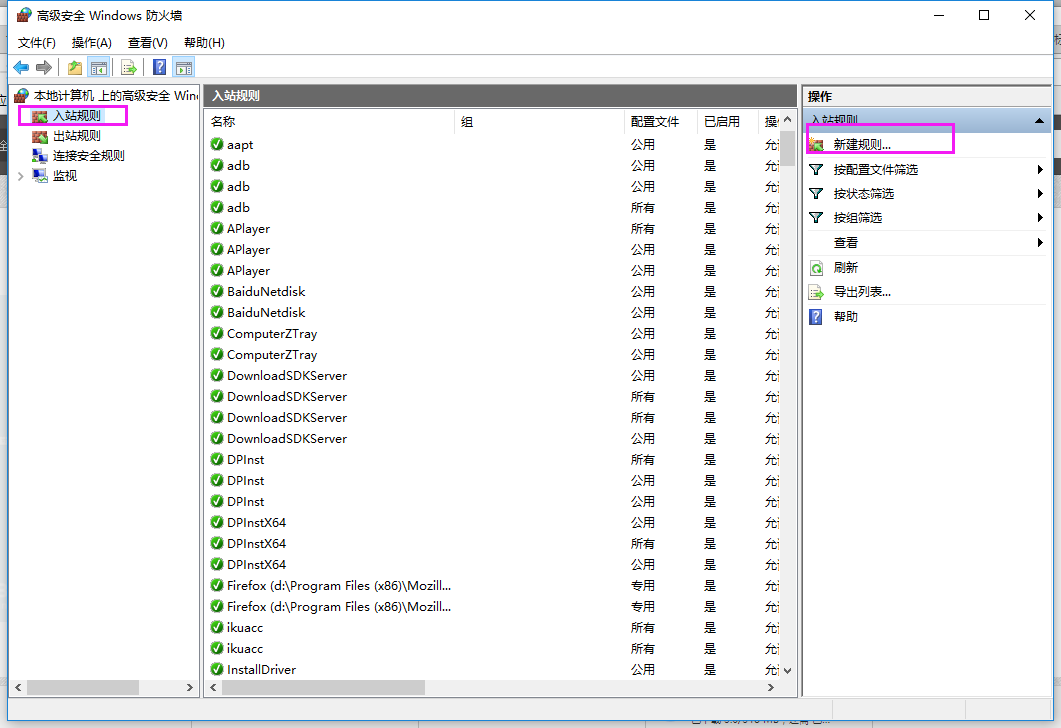
在“规则类型”中选择“端口”,然后下一步。
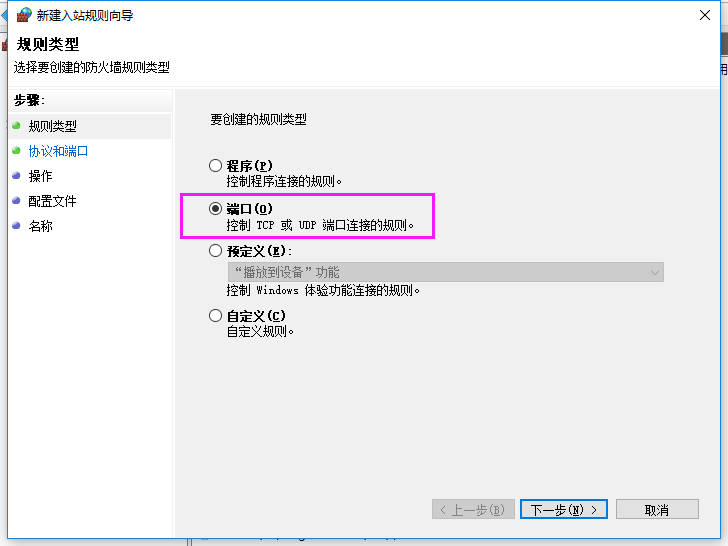
选中“特定本地端口”,输入3306,然后下一步。
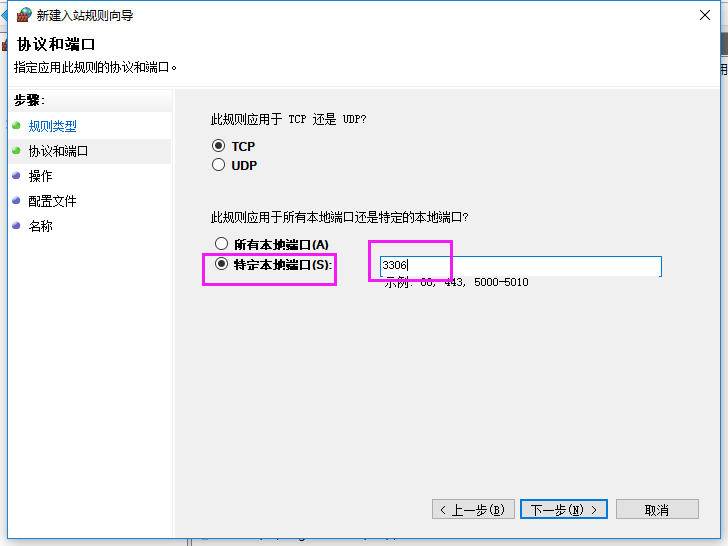
选中“允许连接”,然后下一步。
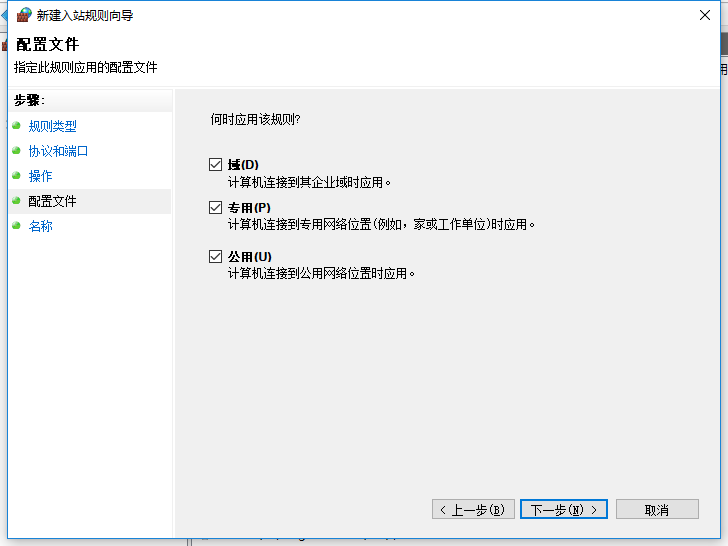
这一步默认都选中就行,然后下一步。
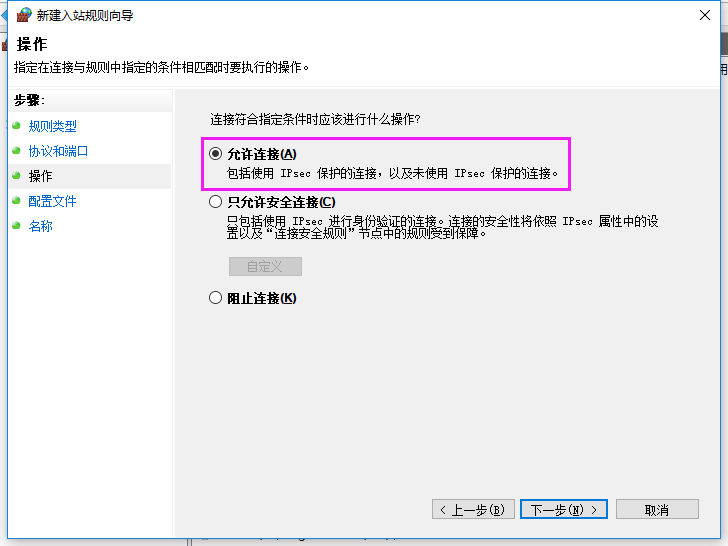
最后输入新增的入站规则名称,随便填,自己明白即可。
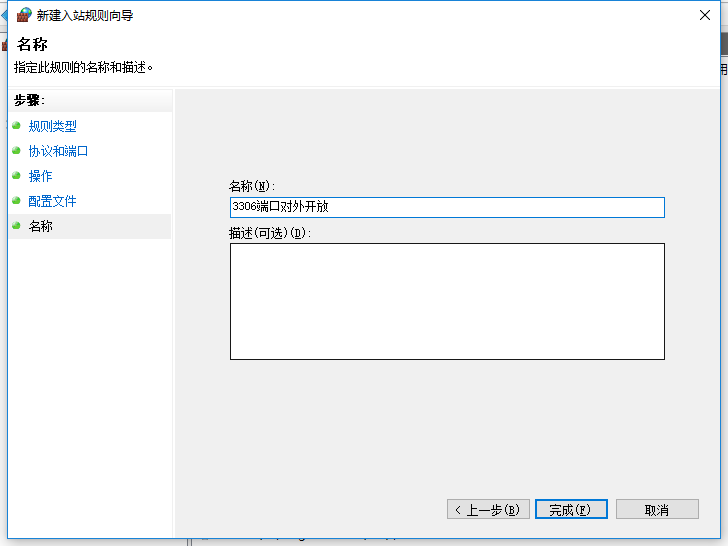
完成后可以在入站规则列表中可以看到新增的入站规则。
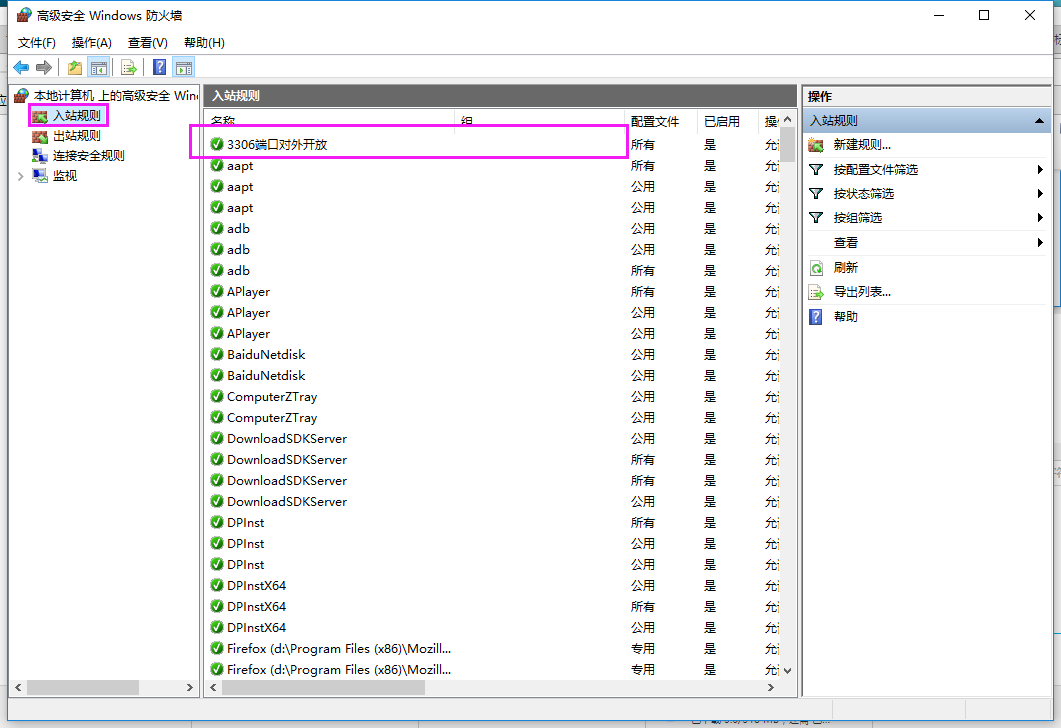
现在再次在本地连接mysql远程数据库时,发现已经能正常访问了。如果还不行就重启一下服务重新连接可以了。
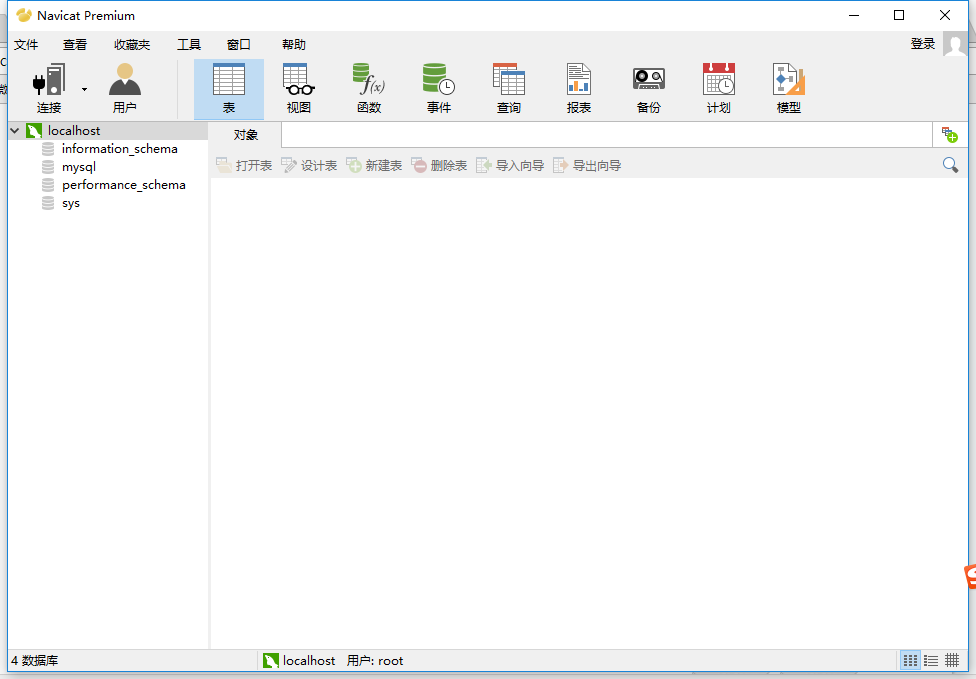





















 2137
2137











 被折叠的 条评论
为什么被折叠?
被折叠的 条评论
为什么被折叠?








